笔记本电脑如何连接蓝牙音响 蓝牙音箱与笔记本电脑的连接方法
更新时间:2023-10-12 13:59:27作者:xiaoliu
笔记本电脑如何连接蓝牙音响,蓝牙技术的发展使得蓝牙音箱成为时下流行的音频设备之一,而将笔记本电脑与蓝牙音箱连接起来,不仅可以提供更好的音质享受,还能方便地分享音乐和进行电话会议,许多人在连接过程中常常遇到各种问题,不知道该如何操作。本文将介绍蓝牙音箱与笔记本电脑的连接方法,帮助读者快速解决连接问题,轻松享受高品质的音乐体验。
步骤如下:
1.打开电脑进入后在下方的任务栏中,右键点击蓝牙的图标。选择添加蓝牙设备的选项。
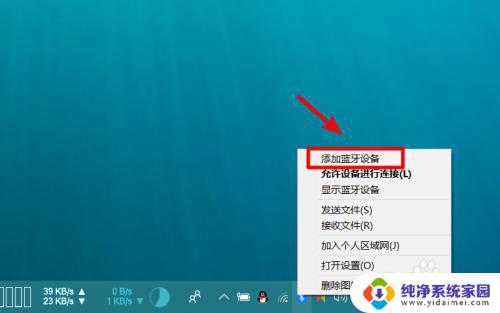
2.点击进入到电脑设置界面,选择添加蓝牙或其他设备的选项进入。
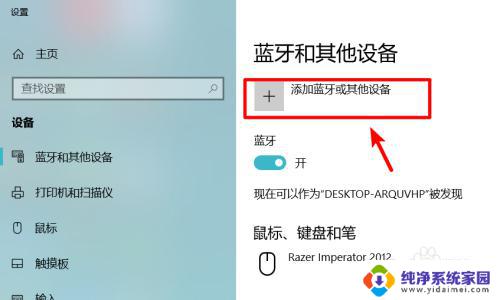
3.点击进入后,在页面中的设备类型中,选择蓝牙的选项进入。
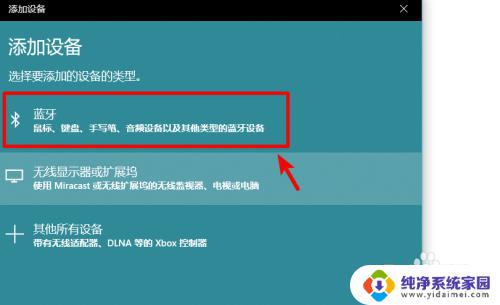
4.拿出我们的蓝牙音箱设备,打开后将其调节到蓝牙配对状态。

5.这是在电脑端添加设备界面,会搜索到我们的蓝牙音箱设备。点击蓝牙音箱设备进行配对连接。
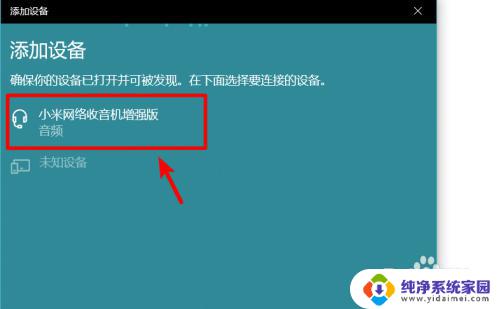
6.点击后页面会提示我们已连接的选项,这时说明蓝牙与笔记本电脑连接成功。
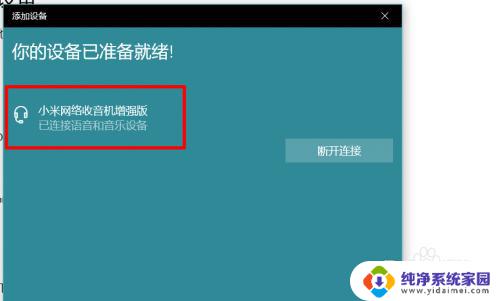
7.点击笔记本右下方的扬声器图标,就可以调节蓝牙音箱的音量。使用蓝牙播放笔记本的音频。
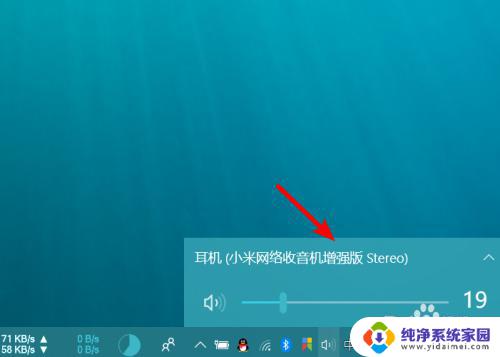
这就是笔记本电脑如何连接蓝牙音响的全部内容,如果您遇到相同的问题,可以按照小编提供的方法来解决。
- 上一篇: 怎么看电脑是什么声卡 自己电脑声卡信息在哪里查看
- 下一篇: word 文档加密 word文档加密步骤
笔记本电脑如何连接蓝牙音响 蓝牙音箱与笔记本电脑的连接方法相关教程
- 笔记本电脑连接音响蓝牙 如何在笔记本上连接蓝牙音箱
- 笔记本电脑能连蓝牙音响吗 如何在笔记本上连接蓝牙音箱
- 蓝牙音箱如何连接笔记本电脑 蓝牙音箱与电脑连接步骤
- 笔记本怎么连接蓝牙音响 笔记本电脑蓝牙音箱连接教程
- 笔记本能叫连蓝牙音响 笔记本如何与蓝牙音箱配对连接
- 笔记本电脑接蓝牙音箱 笔记本电脑蓝牙音箱连接教程
- 笔记本通过usb连接音响 笔记本电脑如何通过蓝牙连接音箱
- 惠普笔记本能连接蓝牙音箱吗 蓝牙音箱与电脑连接的步骤
- 蓝牙音箱怎么连电脑笔记本 笔记本连接蓝牙音箱步骤
- 笔记本怎么蓝牙连接音箱 如何在笔记本上连接蓝牙音箱
- 笔记本开机按f1才能开机 电脑每次启动都要按F1怎么解决
- 电脑打印机怎么设置默认打印机 怎么在电脑上设置默认打印机
- windows取消pin登录 如何关闭Windows 10开机PIN码
- 刚刚删除的应用怎么恢复 安卓手机卸载应用后怎么恢复
- word用户名怎么改 Word用户名怎么改
- 电脑宽带错误651是怎么回事 宽带连接出现651错误怎么办